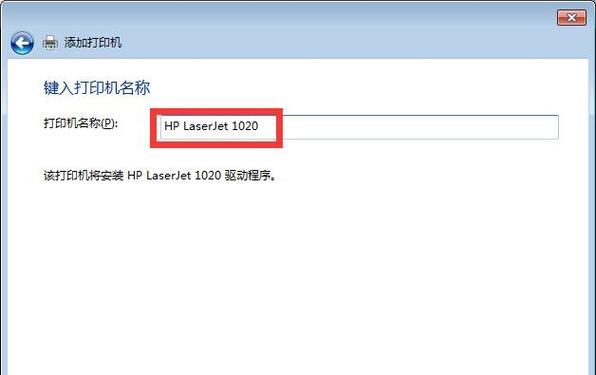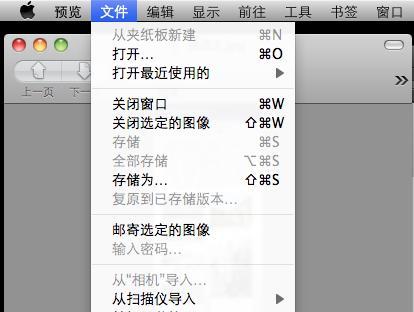在日常工作和生活中,我们经常需要使用打印机来打印文件和文档。然而,有时候我们可能会遇到一些问题,比如打印机没有正确设置为默认设备。这篇文章将向您介绍如何唤醒普通打印机的设置,并将其设置为默认设备,以便您可以方便地进行打印操作。
1.检查连接线是否牢固
在开始设置之前,首先要确保您的打印机与电脑之间的连接线是牢固的。检查USB线是否插入正确的接口,并且没有松动或损坏的情况。
2.打开控制面板
点击开始菜单,然后选择控制面板选项。在控制面板窗口中,您可以找到设备和打印机选项。
3.打开设备和打印机窗口
在控制面板中选择设备和打印机选项后,会弹出一个设备和打印机窗口。这个窗口中会显示所有已连接的设备和打印机。
4.选择默认打印机
在设备和打印机窗口中,找到您想要设置为默认设备的打印机。右键点击该打印机图标,然后选择“设为默认打印机”选项。
5.确认设置成功
设置成功后,您会看到该打印机的图标旁边有一个绿色的勾号,表示它已经被成功设置为默认设备。
6.测试打印
为了确认设置是否生效,您可以尝试进行一次测试打印。选择您想要打印的文件或文档,右键点击该文件,然后选择“打印”选项。如果设置成功,打印机应该会开始工作并打印出您的文件。
7.解决常见问题:驱动程序更新
有时候,如果您的打印机没有及时更新驱动程序,也可能导致无法正确设置为默认设备。您可以通过访问打印机制造商的官方网站,在支持或下载页面上找到最新的驱动程序并进行更新。
8.解决常见问题:检查操作系统兼容性
确保您的操作系统与打印机的兼容性也是很重要的。有些旧型号的打印机可能不支持最新的操作系统版本。在购买打印机之前,建议先查看打印机的操作系统兼容性说明。
9.解决常见问题:检查打印机设置
有时候,打印机的设置可能被其他应用程序或用户更改过。在设置默认打印机之前,您可以先检查一下打印机的设置,确保它没有被意外修改。
10.解决常见问题:重新安装打印机驱动程序
如果您尝试了上述方法仍然无法设置打印机为默认设备,那么您可以尝试重新安装打印机驱动程序。卸载原来的驱动程序,然后重新下载并安装最新版本的驱动程序。
11.解决常见问题:重启电脑和打印机
有时候,简单的重启操作也可以解决一些问题。尝试将电脑和打印机都重新启动一次,然后再进行设置操作。
12.解决常见问题:检查打印机状态
确保打印机处于正常工作状态也是很重要的。检查打印机是否有纸张、墨水或者碳粉等必要的材料,并且没有错误提示或故障。
13.解决常见问题:检查电源和线路
如果打印机无法正常启动或连接到电脑,那么您还可以检查一下电源和线路是否正常。确保电源插头正确插入,并且线路没有断开或损坏。
14.解决常见问题:查找在线解决方案
如果您遇到了其他无法解决的问题,建议您到打印机制造商的官方网站或者在线技术支持论坛寻找解决方案。这些平台通常会提供常见问题和故障排除的详细指南。
15.
通过上述简单步骤,您可以轻松地将普通打印机设置为默认设备。如果您遇到了问题,不妨尝试上述解决方法,或者寻求专业的技术支持。唤醒普通打印机设置为默认设备将为您的工作和生活带来更大的便利。